
Si desea compartir sus notas de OneNote con alguien que no tiene OneNote, o si desea evitar la edición accidental de sus notas, convertirlas a un archivo PDF . Aquí es cómo se hace.
El comportamiento de ahorro de PDF varía según la plataforma
Una nota Los cuadernos contienen una o más secciones, y cada sección contiene una o más páginas. Para ilustrar lo que eso significa, aquí hay una tabla para mostrar la estructura de un portátil OneNote:

Lo que puede ahorrar como PDF en OneNote depende de qué sistema operativo está usando. OneNote para Windows 10 le permite guardar una página, una sección o el cuaderno completo como PDF. Sin embargo, OneNote para Mac solo le permite guardar la página única en la que se encuentra actualmente en PDF.
Las instrucciones para convertir las notas de OneNote a un PDF también son diferentes entre Windows 10 y Mac. Te mostraremos cómo hacer ambas cosas.
RELACIONADO: [dieciséis] La Guía para principiantes de OneNote en Windows 10 [dieciséis]
Cómo convertir notas de OneNote a un PDF en Windows 10
Para empezar, lance OneNote para Windows. Abra el portátil OneNote que le gustaría convertir a un PDF. Una vez que se carga, haga clic en la pestaña "Archivo" en la cinta.
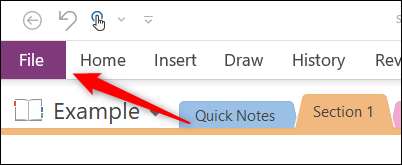
En el menú de la izquierda, haga clic en "Exportar".
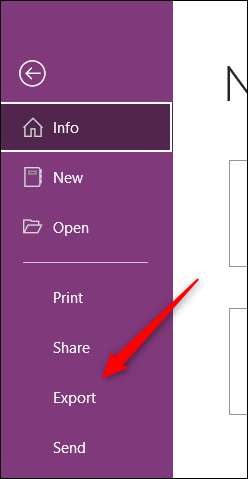
A continuación, seleccione la parte del portátil que desea exportar desde el "1. Exportar la corriente "GRUPO. Puede elegir entre la sección "Página", "" o "Notebook" en la que está trabajando actualmente.
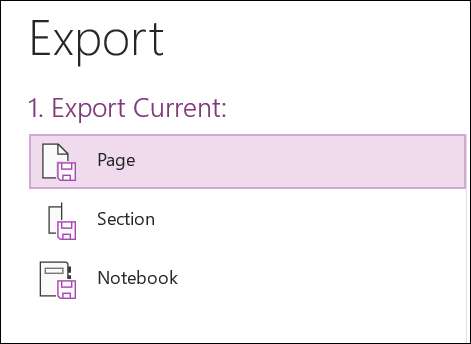
En el "2. Seleccione Formato "Grupo, seleccione" PDF "en la lista de tipos de archivos y, a continuación, haga clic en" Exportar ".
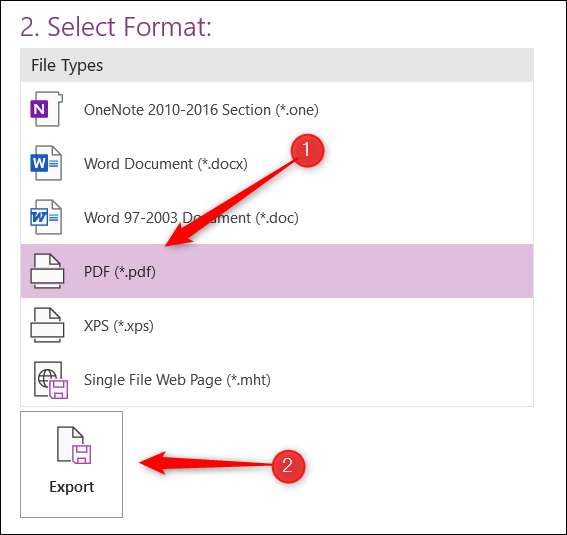
El Explorador de archivos se abrirá. Elija la ubicación en la que le gustaría guardar su archivo, nódalo y luego haga clic en "Guardar".
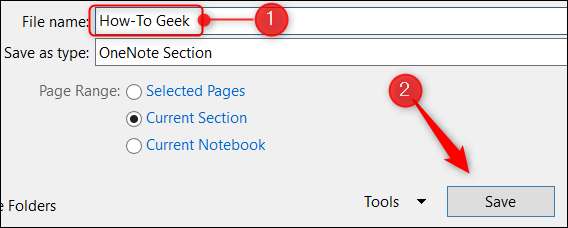
Su archivo PDF ya está listo. Puede abrirlo con un navegador web o su visor PDF favorito.
Cómo convertir notas de OneNote a un PDF en Mac
La exportación de notas de OneNote en un Mac es bastante fácil, pero como se mencionó anteriormente, Mac solo le permite guardar la página en la que está actualmente, no puede guardar una sección o el cuaderno completo.
Primero, abra la aplicación OneNote, y luego cargue el portátil que contiene la página que desea convertir a un PDF. A continuación, haga clic en "Archivo" en la barra de menú.

Haga clic en "Guardar como PDF" en el menú desplegable.
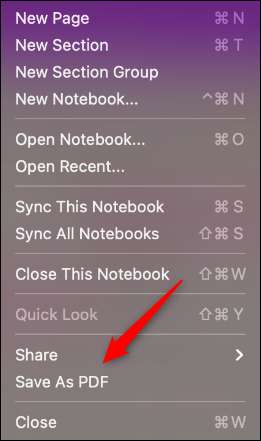
Aparecerá la ventana "Guardar como". Nombra su archivo, elija la ubicación en la que desea guardarlo y haga clic en "Guardar".
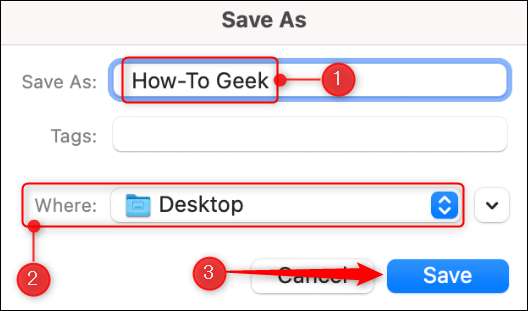
Su archivo PDF ya está listo para Viendo posterior . Repita esto con la frecuencia que desee exportar más páginas OneNote a los archivos PDF.
RELACIONADO: [dieciséis] ¿Qué es un archivo PDF (y cómo abro uno)? [dieciséis]







